菜单栏是大多数Windows应用程序的标准项目。菜单的主要目的是进行简单的导航和控制应用程序。一些最常见的菜单项是文件,编辑,查看,工具,帮助等等。在主菜单栏上的每个项目还提供一个选项列表,或一个下拉菜单。 当你设计一个Visual Basic 6程序时,你无需设计一个如Microsoft Word 般拥有许多菜单项的Windows应用程序。你只需添加尽需要的菜单项,以方便用户使用你的程序,而不需加入不必要的项目。在Visual Basic中,添加菜单栏是比较容易的任务。 添加应用程序的菜单有两种方式,一种方式是使用Visual Basic的应用程序向导,另一种方法是使用菜单编辑器。
最简单添加菜单栏的方法是使用Visual Basic的应用程序向导。此向导允许用户用完全自定义的标准的Windows菜单插入到他的应用程序中。要使用Visual Basic的应用程序向导,你需在Visual Basic中的新建项目对话框中按一下“VB Application Wizard”图标,如图35.1所示所示:
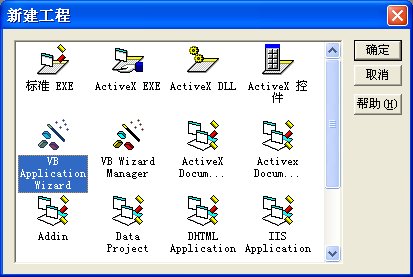
当你单击VB应用程式向导时,introduction对话框会出现,如图35.2所示。如果你还没有加载任何默认设置,只需点击“下一步”按钮。

单击"下一步"按钮后,一个如图35.3所示的接口类型对话框中将会出现。它一共有三个接口供你选择,因为你目前不是创建一个多文档接口(MDI),所以你可选择单文档界面(SDI)。你也可以在下面的文本框键入项目名称,我们把它称为我的应用程序菜单。

单击“下一步”按钮后,一个为你提供菜单和子菜单的列表将呈现出来,你可选择你想要的菜单把它们添加到你的应用程序中,如图35.4所示。选择你的菜单及单击“Next”(下一步)后,你的程序界面将拥有文件(File),编辑(Edit),查看(View)和帮助(Help)等菜单,如图35.5所示。


当你点击任何菜单项,子菜单项的下拉列表会显示出来。例如,如果您单击“文件”菜单,列表中的子菜单项,如新建,打开,保存,另存为将显示,如图35.6所示。

点击任何下拉的菜单项会显示与它相关的代码,你可以修改这些代码,以满足您的编程需求。例如,单击打开(Open)的项目,就会发现下面的代码:

现在,让我示范如何修改代码以打开一个图形文件,并显示在图片框中。在这个程序中,你必须插入一个图片框的形式。接下来,添加以下几行语句,使用户可以打开不同格式的图形文件。
.Filter = "Bitmaps(*.BMP)|*.BMP|Metafiles(*.WMF)|*.WMF|Jpeg Files(*.jpg)|*.jpg|GIF Files(*.gif)|*.gif|Icon Files(*.ico)|*.ico|All Files(*.*)|*.*".
然后,您需要用下面的代码将图像加载到图片框中:
Image1.Picture = LoadPicture(.FileName)
你也需把图像框的Stretch属性设置为true,以便加载的图像可以自我调整。请注意,每个菜单项是一个特殊的控制,因此它也有一个名字。在这个例子中的菜单文件的名称是mnuFileOpen。
完整的程序代码如下:
Private Sub mnuFileOpen_Click()
Dim sFile As String
With dlgCommonDialog
.DialogTitle = "Open"
.CancelError = False
'ToDo: set the flags and attributes of the common dialog control
Image1.Picture = LoadPicture(.FileName)
If Len(.FileName) = 0 Then
Exit Sub
End If
sFile = .FileName
End With
'ToDo: add code to process the opened file
End Sub
当您运行该程序,然后单击菜单上的“文件”再单击子菜单的Open,以下对话框将出现。在这中你可以查看各种格式的图形文件,你可选择你的文件将其加载到图像框中。

例如,选择jpeg文件将允许您选择JPEG格式的图像,如图35.9所示。

点击图35.9的特定图像会将其加载到的图像框中,如图35.10所示

要启动您的应用程序添加菜单项,你需要打开一个现有的项目或启动一个新的项目,然后单击菜单栏中的“工具”并选择“菜单编辑器”。当您单击“菜单编辑器”时,“菜单编辑器”对话框将会出现。在菜单编辑器“对话框中,在标题文本框中的第一项文件中的关键。您可以在F的前面加上“&”符号,使F被强调。F将成为热键,就是说通过按下Alt键和字母F将会使File项目下拉列表出现。在“标题”(Caption)文本框中输入&File后,你可移动到名称(Name)文本框中输入该菜单项的名称,我们建议你输入mnuFile。现在,点击“下一步”按钮,将进入下面的空白处,如图35.11所示的菜单项和文件:

然后,您可以遵循同样的程序来添加其他菜单栏上的菜单项,在图35.12所示:

当您单击OK,菜单项将显示在菜单栏上,如图35.13所示。

现在,你可以继续添加子菜单。在菜单编辑器中文件和编辑之间单击Insert按钮,然后单击向右箭头键,一条虚线将出现。这表明它是第二级菜单或子菜单。现在加入它的标题和名字。你可重复同样的步骤添加其他子菜单项。在这中,我们将添加新建(&N),打开(&O),保存(&S),另存为(&A)及退出(&X)。

现在,单击“确定”按钮并返回到你的表单。当你点击的项目文件时,你可以看到下拉的子菜单,如图35.15所示。

最后,您可以通过点击子菜单项,输入你的程序代码。